搜索不到同一局域网的打印机 局域网找不到打印机怎么办
搜索不到同一局域网的打印机,在如今信息高速发展的时代,打印机已经成为我们工作和生活中不可或缺的一部分,有时我们可能会遇到一个令人头疼的问题:无法在同一局域网中搜索到打印机。当局域网找不到打印机时,我们应该如何解决这个问题呢?本文将为大家介绍一些解决方法,帮助大家轻松解决这个烦恼。无论是在办公室还是家庭环境中,通过掌握这些方法,我们可以更高效地使用打印机,提升工作和生活的便利性。
具体方法:
1.这里以win10系统为例(win7系统差别不大),首先用B电脑在运行中输入cmd按回车键打开命令行窗口。输入ping A电脑内网ip地址,例如:ping 192.168.0.122,确保两台电脑是在同一局域网。
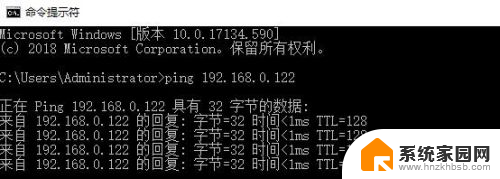
2.A电脑打开【控制面板】>【所有控制面板项】>【网络和共享中心】>【更改高级共享设置】,在"专用"和"来宾或公用"中都勾选【启用网络发现】和【启用文件和打印机共享】。
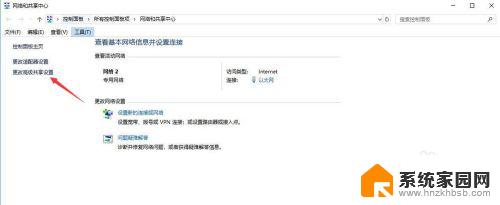
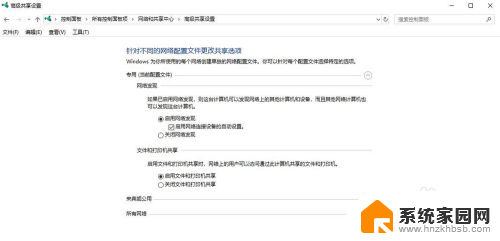
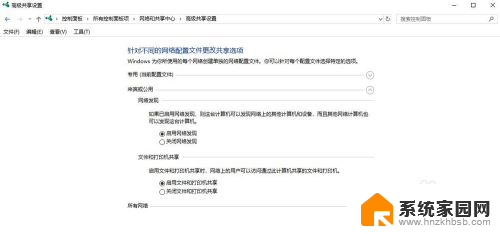
3.A电脑打开【打印机和扫描仪】,找到指定的打印机,点【管理】>【打印机属性】>【共享】,勾选【共享这台打印机】,最后点【确定】。
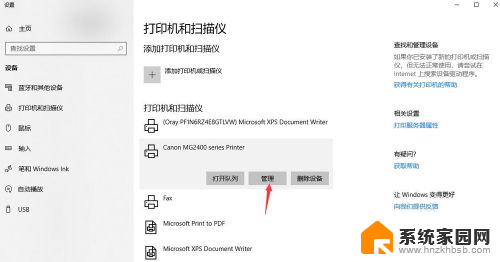
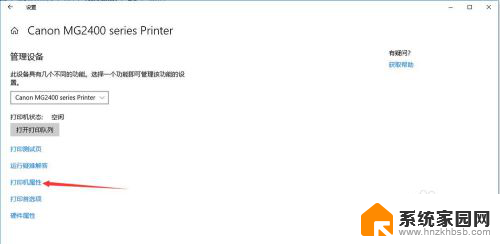

4.B电脑连接打印机有2种方法。
方法1:在B电脑的运行中输入 \\A电脑内网ip,例:\\192.168.0.122 ,然后点【确定】。右击打印机,点【连接】。
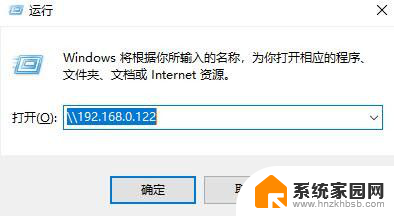
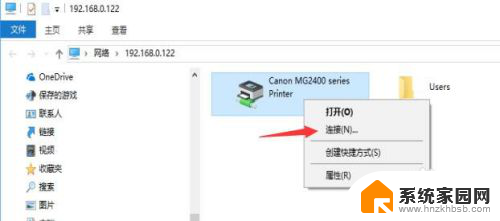
5.方法2:B电脑打开【打印机和扫描仪】>【添加打印机或扫描仪】>【我需要的打印机不在列表中】>【按名称选择共享打印机】,输入\\A电脑内网ip\打印机名称。例如:\\192.168.0.122\Canon MG2400 series Printer,然后点【下一步】就添加成功了。如果提示输入账号密码,可以输入账号guest,密码不用输入(A电脑要打开guest用户)。
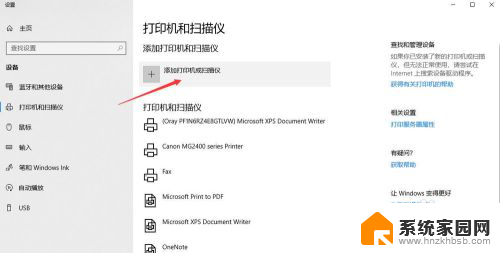
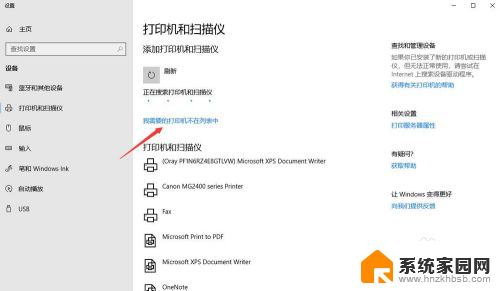
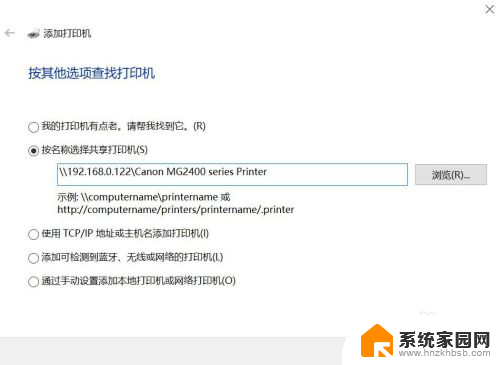
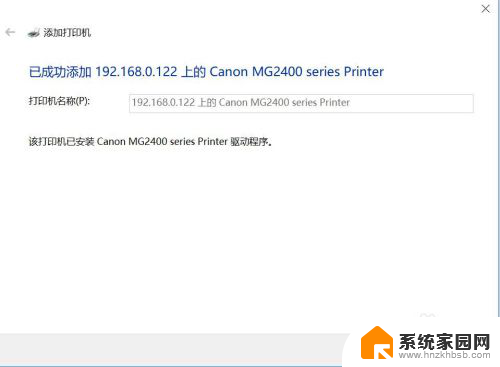
6.如果对你有帮助的话 ,麻烦投我一票 , 谢谢 !
以上就是无法搜索到同一局域网的打印机的全部内容,如果你遇到了相同的问题,可以参考本文中介绍的步骤来进行修复,希望这能对大家有所帮助。
搜索不到同一局域网的打印机 局域网找不到打印机怎么办相关教程
- 打印机共享到局域网 局域网内如何连接共享的打印机
- 台式电脑搜不到网络 怎样在局域网中找到搜索不到的电脑
- 苹果手机的无线局域网怎么打不开 苹果手机无线局域网打不开怎么修复
- 共享打印机搜索不到打印机怎么办 打印机共享设置其他电脑搜索不到
- 笔记本电脑如何通过无线网络连接局域网内的打印机
- 局域网同步时间 局域网内建立时间同步的原理和技术
- 手机wlan打开了搜不到网络 手机wifi搜索不到怎么办
- 局域网和局域网通过什么连接 局域网之间通信方式
- 打印机共享搜不到 打印机共享后其他电脑无法搜索到
- 网络打印机已共享但搜索不到 其他电脑无法找到共享打印机
- 台式电脑连接hdmi 电脑连接显示器的HDMI线怎么插
- 电脑微信怎么在手机上退出登录 手机怎么退出电脑上的微信登录
- 打开检查作业 如何使用微信小程序检查作业
- 电脑突然要求激活windows 如何解决电脑激活Windows问题
- 电脑输入密码提示错误 电脑密码输入正确却提示密码错误
- 电脑哪个键关机 电脑关机的简便方法是什么
电脑教程推荐